Mündəricat
Önizləmə, Şəkillər tətbiqi, Səhifələr proqramı və müxtəlif digər proqramlardan istifadə edərək Mac-da şəklin ölçüsünü dəyişə bilərsiniz.
Mən Jon, Mac mütəxəssisi və 2019 MacBook Pro-nun sahibiyəm. Mən tez-tez Mac-da şəkillərin ölçüsünü dəyişirəm və bu təlimatı sizə necə göstərmək üçün hazırladım.
Bəzən şəkil təqdimatınıza sığmaq, e-poçt vasitəsilə göndərmək və ya daim böyüyən foto kitabxananıza sığmaq üçün çox böyük və ya çox kiçik ola bilər. Bu təlimat Mac-da şəkillərin ölçüsünü dəyişməyin ən asan yollarını nəzərdən keçirir, ona görə də daha çox öyrənmək üçün oxumağa davam edin!
Metod 1: Preview istifadə edərək tənzimləyin
Ön baxış istifadəçilərə imkan verən Apple-ın daxili şəkil redaktə proqramıdır. Mac-larından şəkilləri asanlıqla redaktə etmək və ölçüsünü dəyişmək.
Önizləmədən istifadə edərək fotoşəkilinizin ölçüsünü tənzimləmək üçün bu addımları yerinə yetirin:
Addım 1 : Finder-i açın, sonra “Proqramlar” üzərinə klikləyin. Tətbiq seçimləri arasında sürüşdürün, sonra "Önizləmə" düyməsini basın.
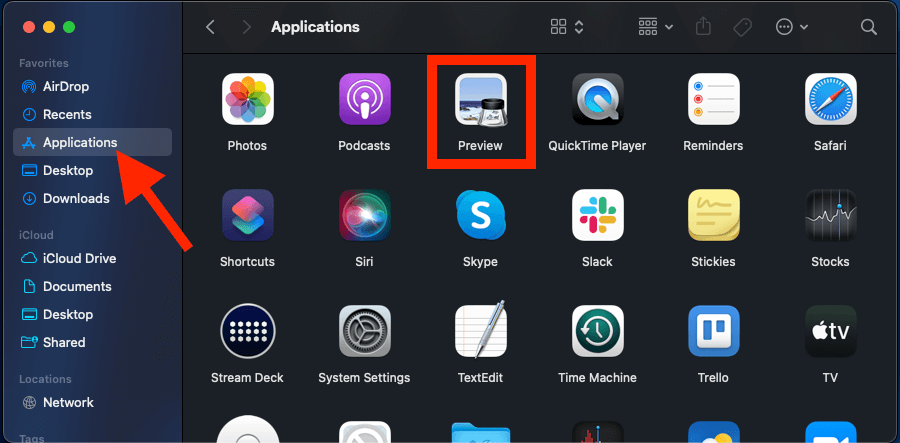
Addım 2 : Preview-də işləmək istədiyiniz şəkli tapın. Şəkili açmaq üçün üzərinə iki dəfə klikləyin. Önizləmə pəncərəsinin yuxarısındakı alətlər panelində "İşarələmə" işarəsini tapıb üzərinə klikləyin.
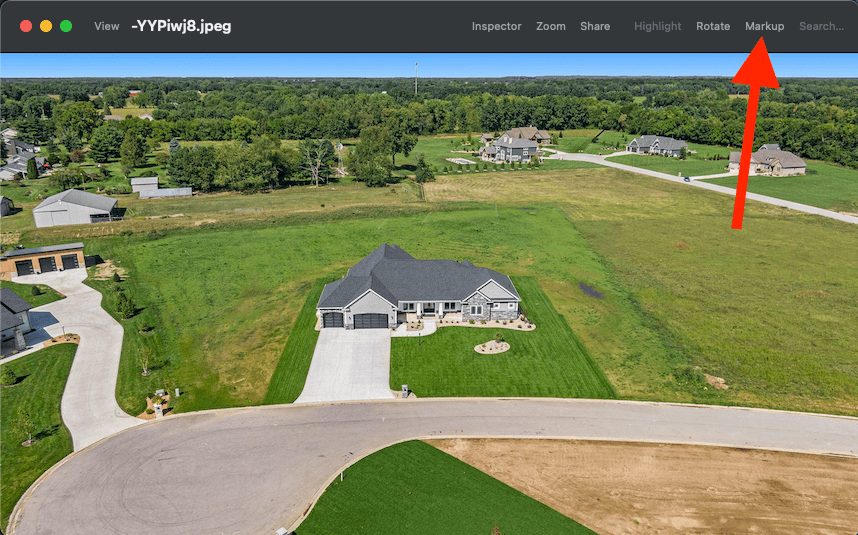
Addım 3 : “Qeydləşdirmə” rejimini açdıqdan sonra “Ölçü tənzimlə” ikonasını seçin.
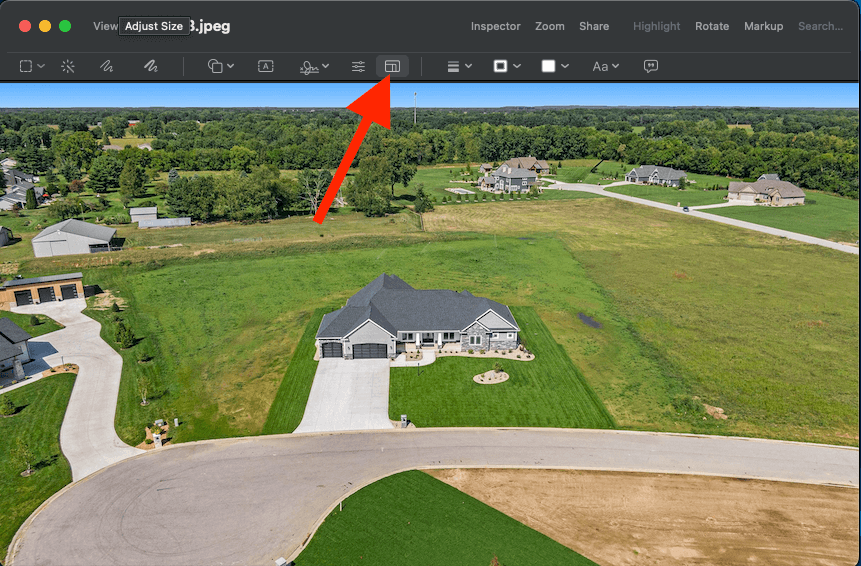
Addım 4 : “Uyğunlaşdır” daxil olmaqla, müxtəlif parametrlərlə pəncərə açılacaq. Ölçü dəyişikliyi seçimini etdikdən sonra pəncərə sizə “Nəticənin ölçüsünü” deyəcək. Bu ekranda istədiyiniz şəkil ölçülərini tənzimləyin, sonra "OK" düyməsini basınedildi.

Qeyd: Orijinal faylı saxlamaq istəyirsinizsə, faylda etdiyiniz yeni dəyişiklikləri İxrac kimi yadda saxlamağınızdan əmin olun. Əks halda, Önizləmə son redaktələrinizi mövcud faylda saxlayacaq.
Metod 2: Mac-ın Şəkillər Tətbiqindən istifadə edin
Mac-ın Şəkillər tətbiqi fotoşəkil ölçüsünü tənzimləmək üçün başqa bir seçimdir. Şəkillərdə şəklinizin ölçüsünü necə dəyişdirmək olar:
Addım 1 : iPhotos/Photos proqramını açın.

Addım 2 : Ölçünü dəyişmək istədiyiniz şəkli tapın və seçin. Yuxarı alətlər panelində Fayl > İxrac > 1 Fotonu ixrac edin.
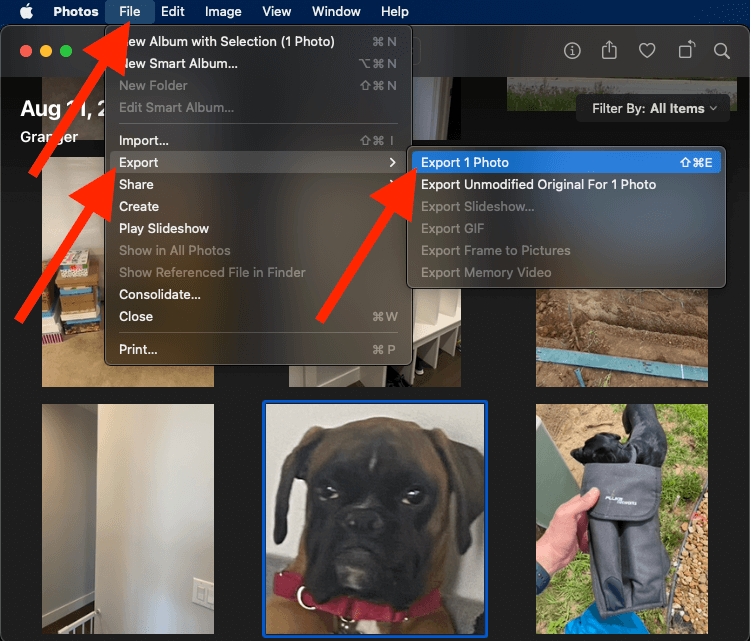
Addım 3 : Ekranda yeni pəncərə görünəcək. Bu pəncərədə “Foto növü”nün yanındakı aşağı oxu klikləyin.
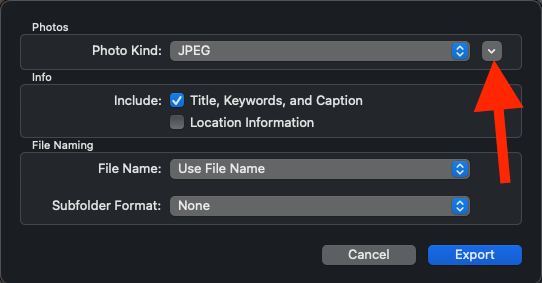
Addım 4 : “Ölçü” açılan menyusuna klikləyin.

Addım 5 : Kiçik, Orta, Böyük, Tam Ölçü və Fərdi arasında istədiyiniz ölçüsü seçin.
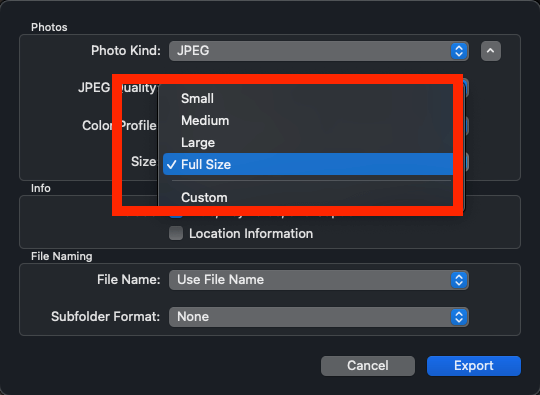
Addım 6 : Nəhayət, aşağı sağda "İxrac et" üzərinə klikləyin və onu saxlamaq üçün yeri seçin.
Metod 3: Mac-da Səhifələrdən istifadə edin
Mac-ın yerli mətn redaktoru Səhifələr fotoşəkilinizin ölçüsünü idarə etməyin başqa asan yoludur. Onu müntəzəm olaraq istifadə edirsinizsə, çox güman ki, onun ətrafında yolunuzu bilirsiniz, lakin şəkillərin ölçüsünü dəyişmək üçün ondan istifadə edə biləcəyinizi bilirdinizmi?
Bunu necə etmək olar:
Addım 1 : Səhifələri açın.
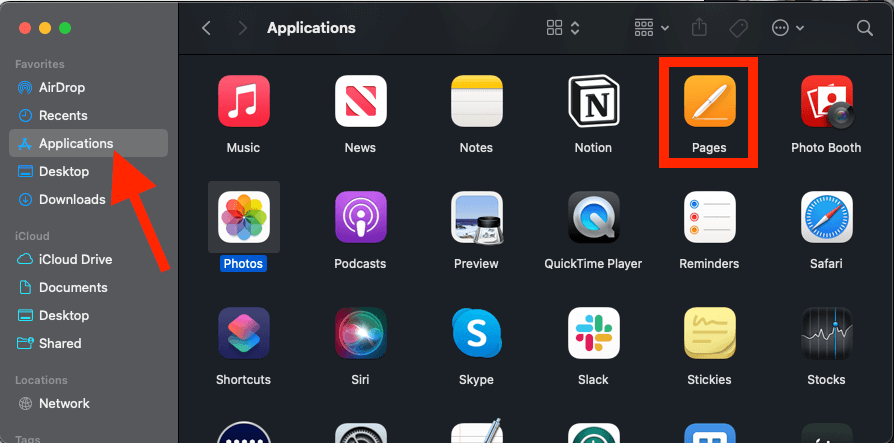
Addım 2 : Sənədinizdə işləmək istədiyiniz şəkli yapışdırın. Pəncərənin sağ tərəfindəki alətlər panelindən "Təşkil et" seçin.
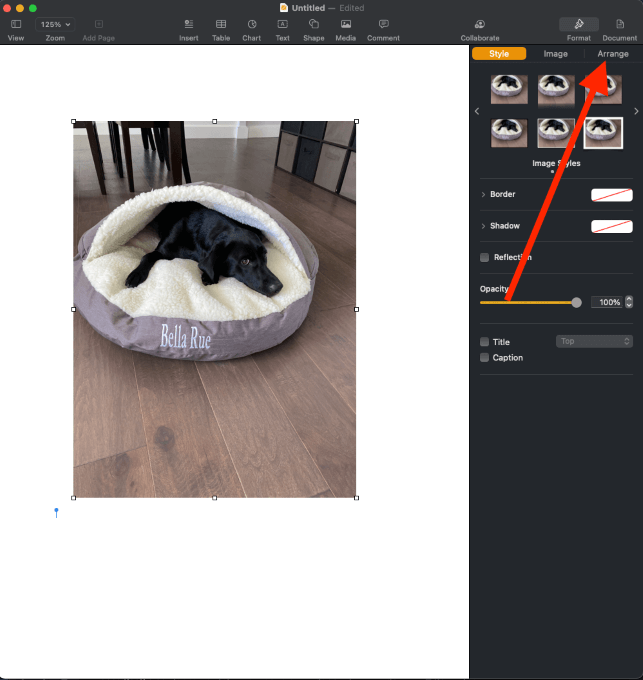
Addım 3 : In"Təşkil et" pəncərəsində şəkliniz üçün düzgün hündürlüyü və eni seçin. Əgər “Münasibəti məhdudlaşdırın” qutusu işarələnibsə, hündürlüyü və ya eni dəyişdirin və digər ölçü müvafiq olaraq tənzimlənəcək.
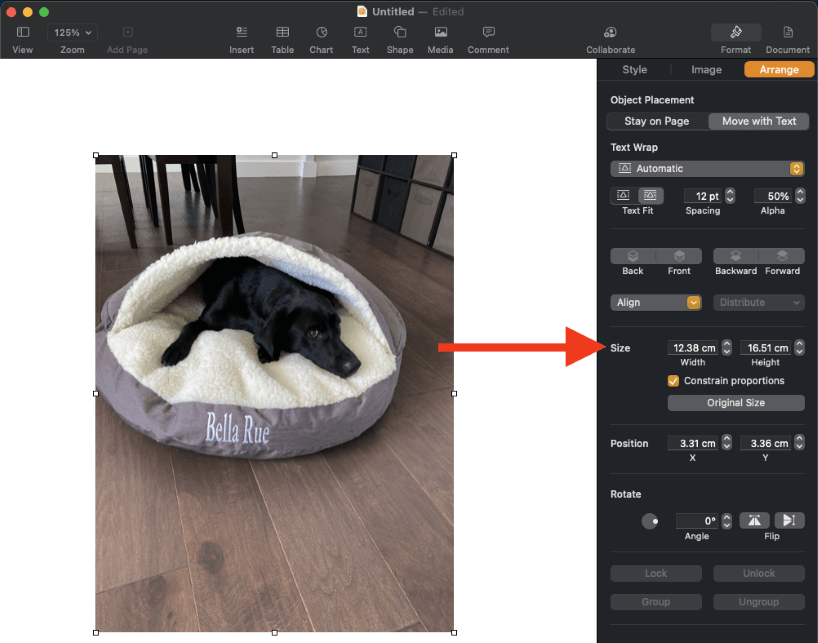
Addım 4 : Alternativ olaraq, şəklin üzərinə klikləyərək və kənarlarını dartmaqla şəkillərinizin ölçüsünü əl ilə dəyişdirin.
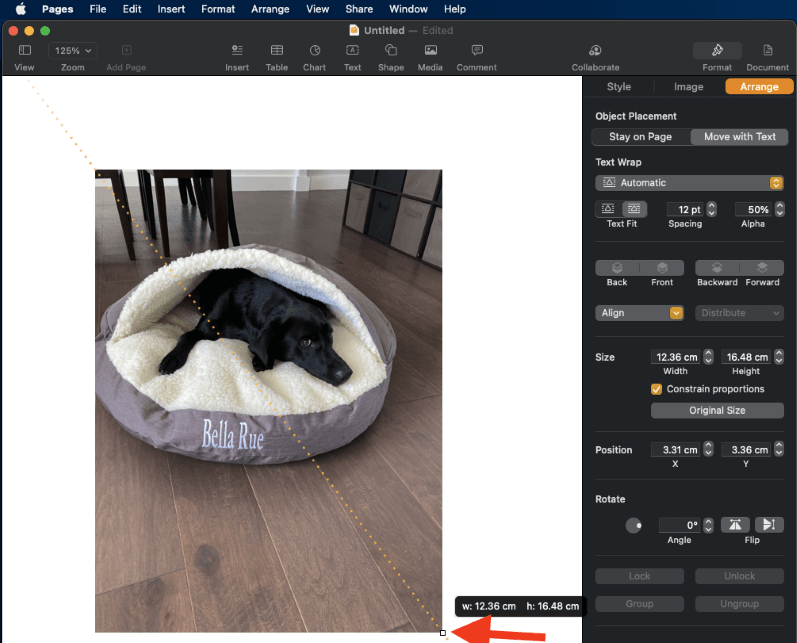
Metod 4: Şəkillər toplusunun ölçüsünü dəyişdirin
Kolleksiyanızdakı hər bir fotoşəkilin ölçüsünü diqqətlə dəyişməyə ehtiyac yoxdur, çünki siz bir anda şəkillər toplusunun ölçüsünü asanlıqla dəyişə bilərsiniz.
Apple-ın Preview proqramı istifadəçilərə şəkillərin ölçüsünü partiyalar şəklində dəyişməyə imkan verir ki, bu da vaxta qənaət edir.
Budur:
Addım 1 : Finder-i açın. Command + Click istifadə edərək və ya bir neçə şəklin üzərinə klikləyərək sürükləməklə Finder qovluğunda ölçüsünü dəyişmək istədiyiniz bütün şəkilləri seçin.
Addım 2 : Şəkilləri seçdikdən sonra onlardan birinə sağ klikləyin. Görünən menyuda "Birlikdə aç..." seçin və "Tez hərəkətlər" və "Gizli şəkil" seçin.
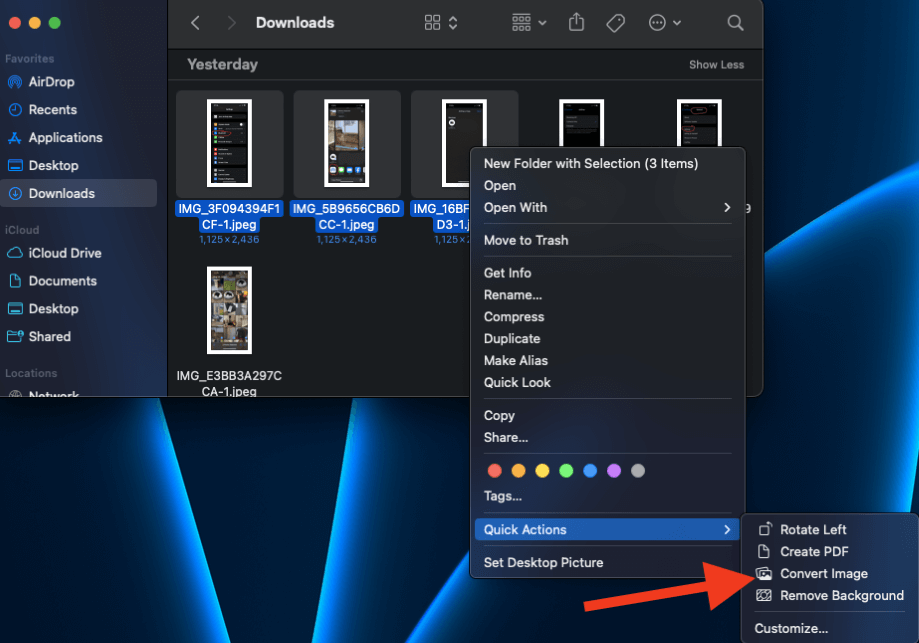
Addım 3 : Yeni pəncərə göründükdən sonra “Şəkil Ölçüsü” açılan menyunu klikləyin və kiçik, orta, böyük və ya faktiki ölçüsü seçin.
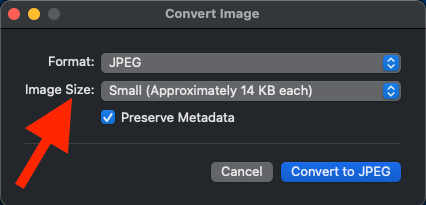
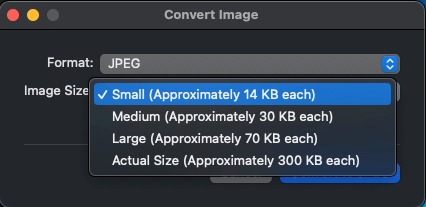
Tez-tez verilən suallar
Mac-lərdə fotoşəkillərin ölçüsünü dəyişmək haqqında ən çox verilən suallardan bəziləri buradadır.
Keyfiyyətini itirmədən şəklin ölçüsünü necə dəyişdirmək olar?
Şəkillərinizin ölçüsünü azaltmaq keyfiyyətsiz şəkillərə gətirib çıxara bilər ki, bu da ölçülərin kiçilməsinin qarşısını ala bilər. Bununla belə, şəklin ölçüsünü dəyişə bilərsiniz, lakin a ilə keyfiyyəti saxlaya bilərsinizsadə hiylə. Sizə lazım olan tək şey layihəniz və ya məqsədiniz üçün lazım olan dəqiq ölçüsü müəyyən etməkdir.
Məsələn, əgər siz təqdimatın küncündə təsvirdən istifadə edirsinizsə, sadəcə olaraq ölçülərinizə uyğunlaşdırmaq üçün ölçüsünü dəyişdirin. Kiçik şəkilləri böyütməkdən çəkinin, çünki bu, keyfiyyətsiz, pikselli foto ilə nəticələnə bilər.
Fotoğrafınızın ölçüsünü harada tənzimlədiyinizdən asılı olaraq, ölçüsünü dəyişmə seçimində keyfiyyətli slayder əldə edə və ya almaya bilərsiniz. Bunu etsəniz, daha keyfiyyətli şəkil əldə etmək üçün sürüşdürmə çubuğunu sürüşdürmənin "Ən yaxşı" tərəfinə keçirdiyinizə əmin olun.
Mac Divar kağızı üçün Şəklin ölçüsünü necə dəyişdirmək olar?
Şəkillərdən birini Mac-ın divar kağızı kimi təyin etmək cihazınıza fərdi toxunuş əlavə etmək üçün əla yoldur. Bununla belə, bəzən fotoşəkil ekrana düzgün uyğun gəlməyə bilər və bu, qeyri-mütənasib və ya qeyri-mütənasib görünür.
Masa üstü divar kağızı üçün ölçüləri tənzimləmək üçün Sistem Parametrləri > Divar kağızı -nı açın. "Şəkillər" tapana qədər seçimlər arasında sürüşdürün, sonra istifadə etmək istədiyiniz şəkli seçin. Mövcud seçimlərdə “Ekrana uyğunlaşdır”, “Ekranı doldur” və ya “Uyğunlaşdırmaq üçün uzat” seçin. Seçməzdən əvvəl canlı önizləməni görə bilərsiniz ki, bu da sizə ən yaxşı uyğunluğu seçməyə kömək edəcək.
Nəticə
Böyük foto faylları Mac-da kifayət qədər yer tutur, ona görə də zaman-zaman faylları sıxmaq lazımdır, xüsusən də fotonu e-poçt vasitəsilə göndərmək lazımdırsa.
Siz Mac-da fotoşəkillərin ölçüsünü dəyişmək üçün bir neçə üsuldan, o cümlədən Şəkillər, Önizləmə və Səhifələr proqramlarından istifadə edə bilərsiniz. Amma hansı variantı seçməyinizdən asılı olmayaraq proses sadədir.
Mac-da şəkillərin ölçüsünü dəyişmək üçün əsas metodunuz nədir?

